I-4 Intégration des machines dans le domaine
minfopra.dren
Pour intégrer une machine dans le domaine, il faut la
configurer en dhcp, ensuite aller dans les propriétés de
l'ordinateur, dans l'onglet nom de l'ordinateur, préciser le domaine et
nous aurons une page d'authentification dans laquelle nous renseignons le nom
et mot de passe de l'administrateur. Pour vérifier qu'elle est bien
intégrée dans le domaine, nous allons dans les
propriétés de l'ordinateur.

50
Rédigé et présenté par
GOUTSOUMOU David BAÏGORA II
ADMINISTRATION ET SECURISATION D'UN PARC INFORMATIQUE
AVEC GLPI, OCS INVENTORY NG ET WINDOWS
SERVER 2008 : CAS DE LA DELEGATION
REGIONALE DE LA FONCTION PUBLIQUE ET DE LA REFORME
ADMINISTRATIVE DE
L'EXTRÊME-NORD A MAROUA
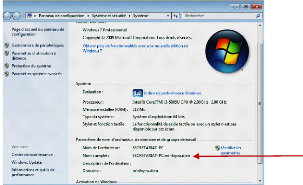
Figure 20 : La machine secrétariat est bien
intégrée dans le domaine minfopra.dren
Lorsque notre ordinateur est connecté au domaine,
lorsqu'un utilisateur de l'entreprise veut se connecter, il lui sera
demandé son compte et son mot de passe. A chaque ouverture de session,
la page d'authentification mettra le nom de l'utilisateur suivi du domaine et
ensuite du mot de passe de l'utilisateur. L'avantage est que les comptes
d'utilisateurs sont stockés dans le serveur et nom sur le poste de
travail.
II- INTERFACE D'ADMINISTRATION DE OCS
Pour accéder à l'interface d'administration de
OCS inventory, il faut se rendre sur la navigateur et indiquer l'adresse du
serveur et ajouter ocsreports.
Dès que l'interface web de l'application OCS Inventory
s'affiche, nous avons sur la page d'authentification le nom et le mot de passe
de l'utilisateur qui nous est demandé. Nous pouvons aussi changer la
langue d'utilisation dès la première connexion.
Après avoir introduit le login/mot de passe, nous arrivons
à l'interface suivante :

51
Rédigé et présenté par
GOUTSOUMOU David BAÏGORA II
ADMINISTRATION ET SECURISATION D'UN PARC INFORMATIQUE
AVEC GLPI, OCS INVENTORY NG ET WINDOWS
SERVER 2008 : CAS DE LA DELEGATION
REGIONALE DE LA FONCTION PUBLIQUE ET DE LA REFORME
ADMINISTRATIVE DE
L'EXTRÊME-NORD A MAROUA
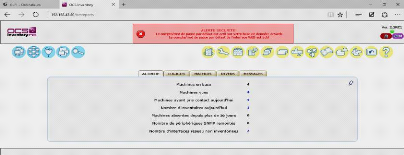
Figure 21 : Inventaire des machines dans le
réseau
Pour visualiser les machines, il suffit de cliquer sur
l'icône toutes les machines.
Nous avons donc les informations suivantes : le tag de la
machine, la date du dernier inventaire, le nom de la machine, le nom de
l'utilisateur, le système d'exploitation installé, la RAM, le
Processeur (CPU).
Pour afficher l'inventaire automatisée d'une machine,
il suffit simplement de la sélectionner en faire un clic. Nous pouvons
voir ici que la machine est bien dans le domaine
minfopra.dren, nous avons son adresse IP qui est
192.168.43.88, nous pouvons aussi voir la version de l'agent qui est
installé sur cette machine, le nom de l'utilisateur, l'architecture, la
version du système d'exploitation et bien d'autres informations.
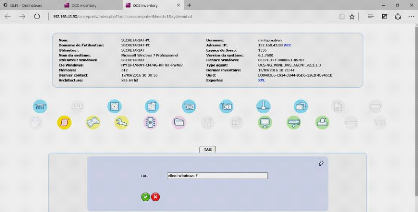
Figure 22 : Inventaire de la machine cliente
Windows 7

52
Rédigé et présenté par
GOUTSOUMOU David BAÏGORA II
ADMINISTRATION ET SECURISATION D'UN PARC INFORMATIQUE
AVEC GLPI, OCS INVENTORY NG ET WINDOWS
SERVER 2008 : CAS DE LA DELEGATION
REGIONALE DE LA FONCTION PUBLIQUE ET DE LA REFORME
ADMINISTRATIVE DE
L'EXTRÊME-NORD A MAROUA
| 


